什么是 Windows 11/10 中的系统保留分区
当您在干净格式化的磁盘上安装Windows 11/10或Windows 8/7时,它首先会在硬盘开头的磁盘上创建一个分区。此分区称为系统保留分区(System Reserved Partition)。之后,它使用余额未分配的磁盘空间来创建您的系统驱动器并安装操作系统。
当您打开计算机(Computer)文件夹时,您将看不到系统保留分区,因为它没有分配磁盘号。您只会看到System Drive或C Drive。要查看系统保留分区(System Reserved Partition),您必须打开磁盘管理(Disk Management)。
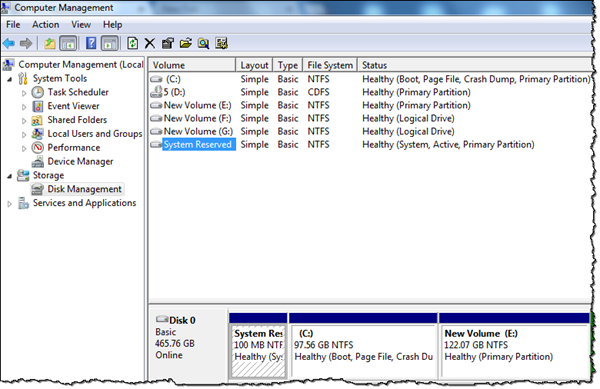
什么是Windows中的(Windows)系统保留分区(System Reserved Partition)
系统保留分区(System Reserved Partition)包含启动配置数据库(Boot Configuration Database)、启动管理器代码(Boot Manager Code)、Windows 恢复环境,并为BitLocker可能需要的启动文件保留空间,以防您使用BitLocker 驱动器加密(BitLocker Drive Encryption)功能。
它是在全新安装Windows 10/8/7和Windows Server期间创建的。
如果你想查看这个分区的内容,你必须先给这个分区一个Drive Letter,使用Disk Management。接下来(Next)打开文件夹(Folder) 选项(Options)并允许显示隐藏文件、文件夹和驱动器选项,以及受保护的操作系统文件。完成此操作后,打开文件资源管理器(File Explorer)以查看分区及其包含的文件。您可能会看到 bootmgr、BOOTNXT、BOOTSECT.bak等文件以及Boot、Recovery、System Volume Information、$RECYCLE BIN 等文件夹。
阅读(Read):SYSTEM.SAV 文件夹是(What is the SYSTEM.SAV folder)什么?
我可以删除Windows 10中的系统保留分区吗(System Reserved Partition)
在Windows 7上,大小为 100 MB,而在Windows 8上,大小为 350 MB。你需要这个空间吗?我建议您不要删除(not delete)此分区。您可以改为阻止在Windows安装期间创建它。如果您确定不会使用BitLocker,那么您可以继续。
为此,TechNet建议您使用安装程序中的Diskpart 实用(Diskpart utility)程序。
在Windows安装开始时,就在您选择要安装Windows的位置之前,按Shift+F10打开命令提示符。输入diskpart进入Diskpart环境。使用select disk 0 and create partition primary手动创建新分区。使用这个新分区作为安装位置继续安装Windows 。
如果您收到我们无法更新系统保留分区错误,请参阅此帖子。(See this post if you receive We couldn’t update the system reserved partition error.)
Related posts
什么是电喷?如何识别 Windows 11/10 上的 EFI 系统分区?
Best Free Partition Manager software为Windows 10
如何在Windows 11/10中删除Volume or Drive Partition
如何检查Disk是否在Windows 10中使用GPT or MBR Partition
Extend Volume option在Windows 11/10中被灰色或禁用
如何检查在Windows 10的Shutdown and Startup Log
Best免费Network Monitoring Tools用于Windows 10
如何阻止或允许App access给File System在Windows 10
如何测量Windows 11/10中的Reaction Time
如何在Windows 11/10运行DISM修复Windows System Image
如何引导至 Windows 11/10 系统恢复选项
如何在Windows 10中更改默认System Font
如何在Windows 10计算机中更改默认Webcam
什么是 Windows 10 中的 MSConfig 或系统配置实用程序
Fix c000021A Fatal System Error上Windows 10
如何在File Explorer中展示Details pane在Windows 10
Taskbar通知未显示在Windows 10中
快速Environment Editor:环境Variables Editor为Windows 10
在Windows 11/10中禁用System Failure上的Automatic Restart
Windows 10中的System & User Environment Variables解释
